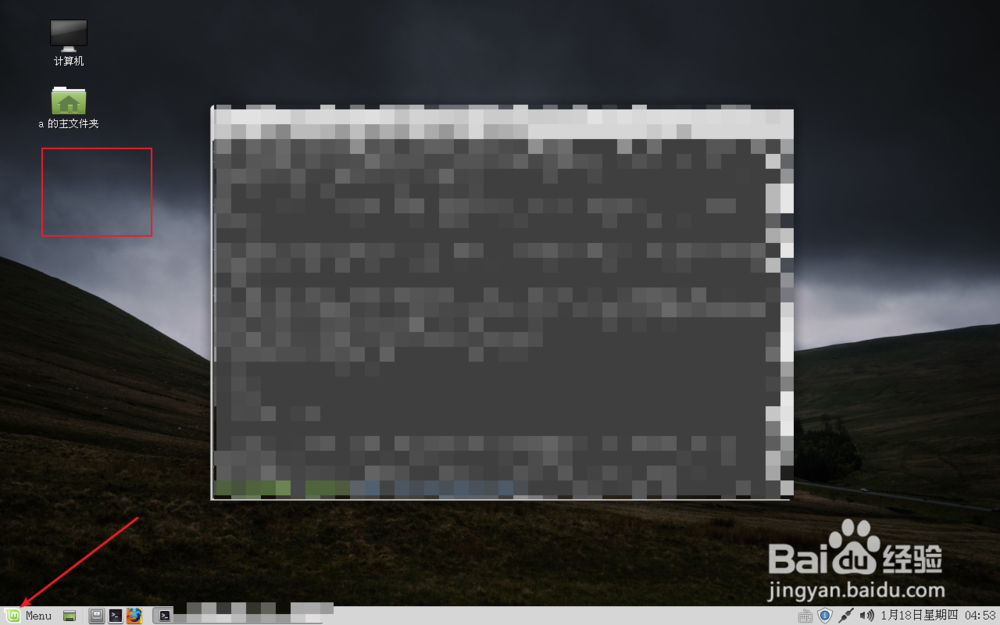1、点击虚拟机顶部的虚拟机,在菜单里面选择tools。
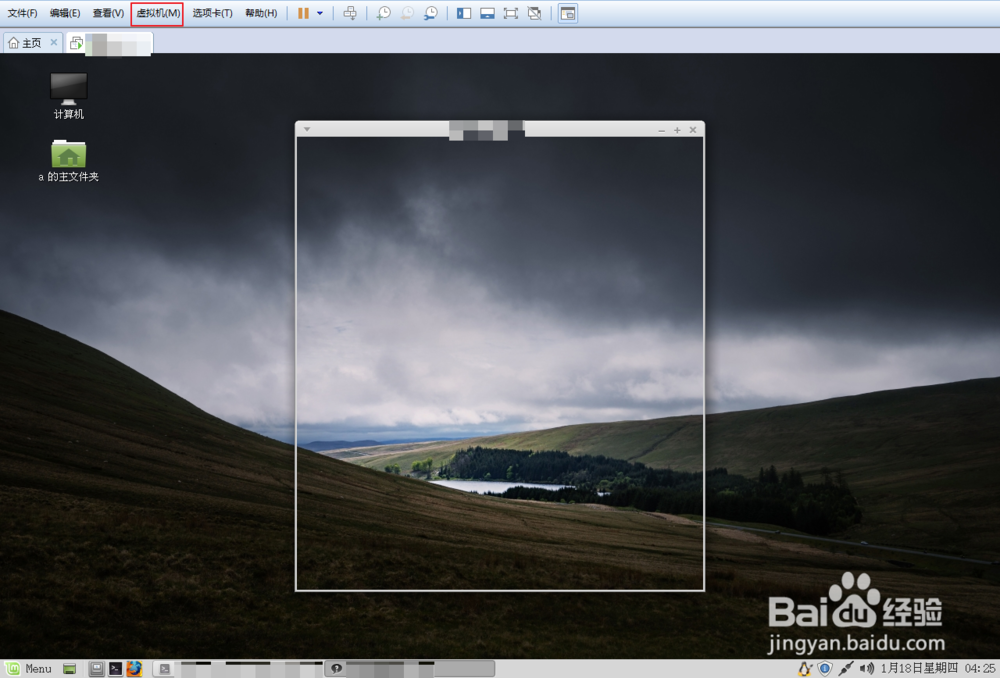
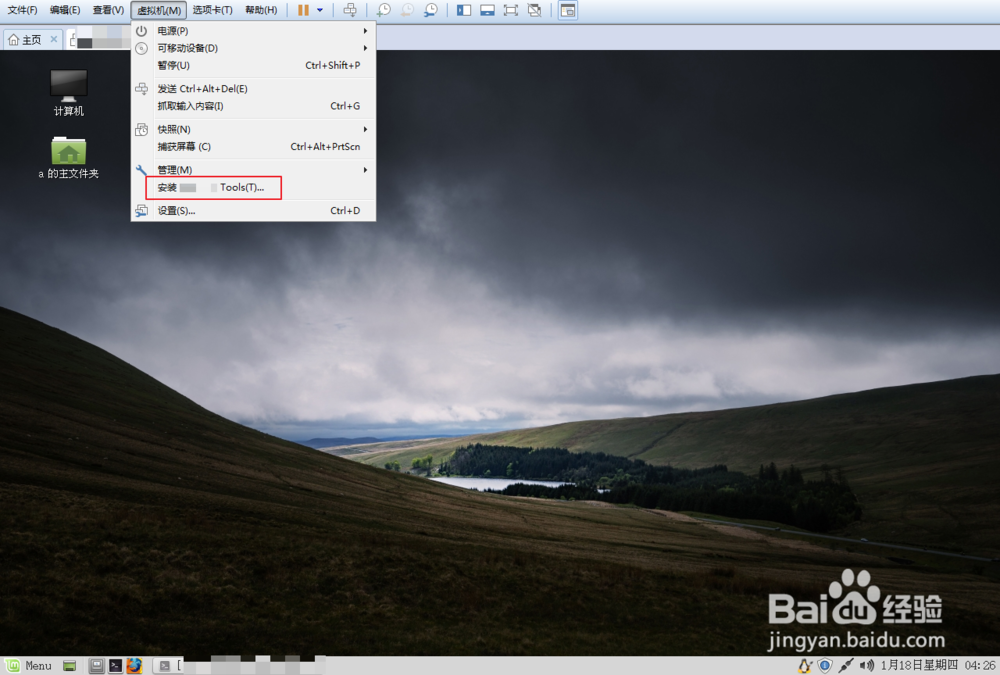
2、这个时候应该在桌面看到一个光盘的图标,然后点击任务栏上面的终端图标打开。


3、在终端输入命令:sudo mount /dev/cdrom /mnt 回车。回车后输入管理员密码,电脑会提示read only。接着输入命令: ll /mnt回车后看到图二红圈里面的文件。
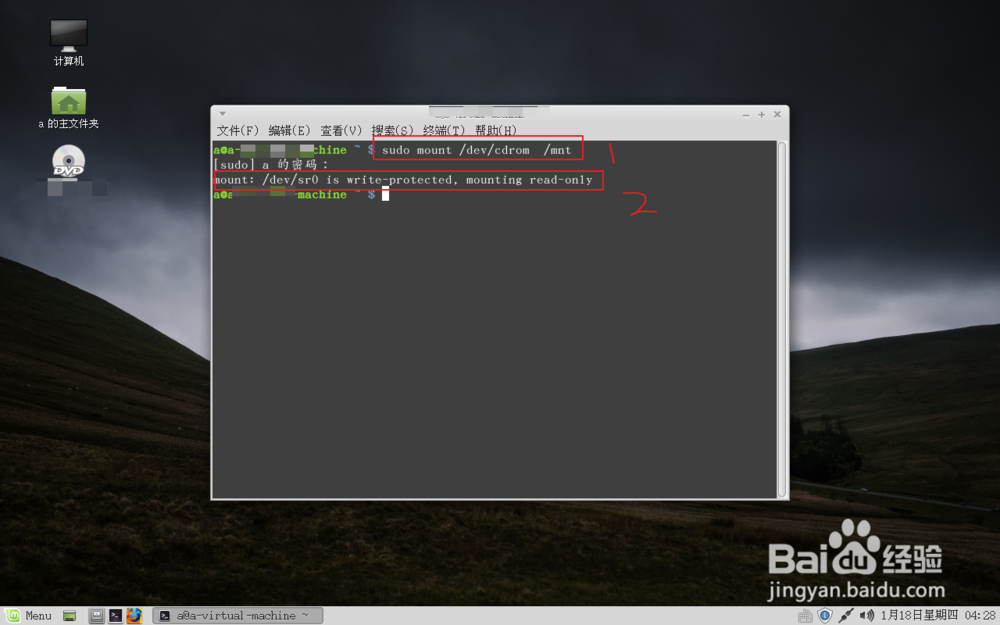

4、输入解压命令:sudo tar zxpf /mnt/*tar.gz 回车。命令输入正确后并无任何提示的。然后在图二输入命令:cd *dist*回车进入解压后的目录。
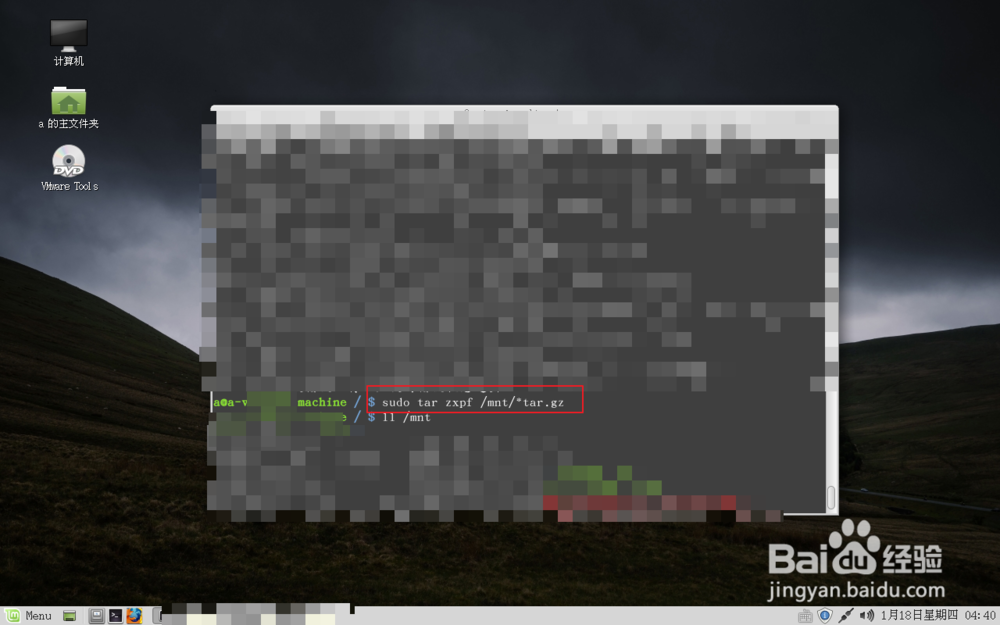

5、输入安装命令:sudo ./*.pl回车,回车后输入管理密码。接着一路下都是按回车键即可。遇到有提示yes的,则输入yes,这点需要注意。
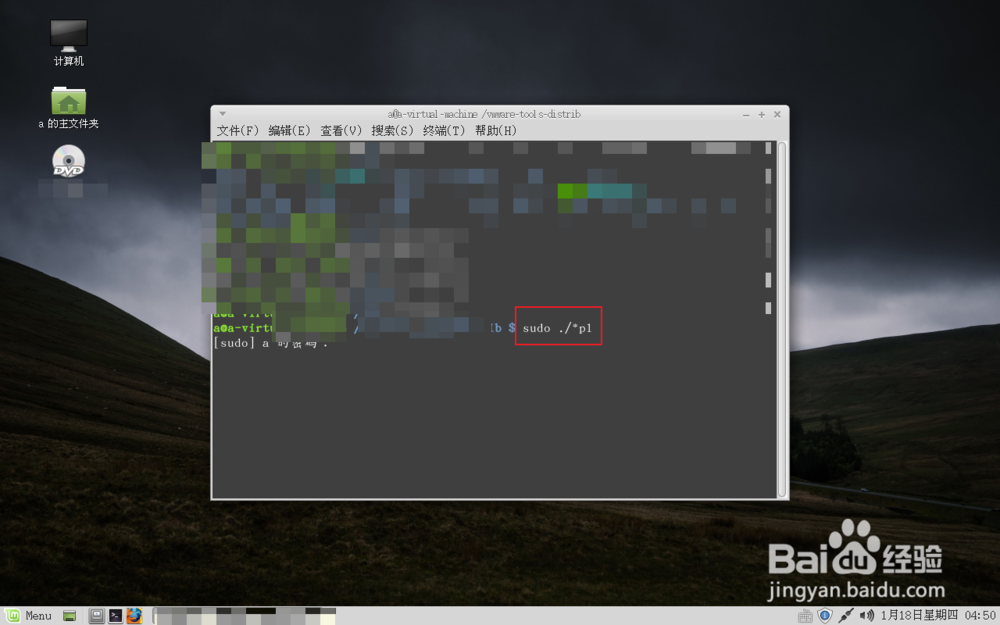
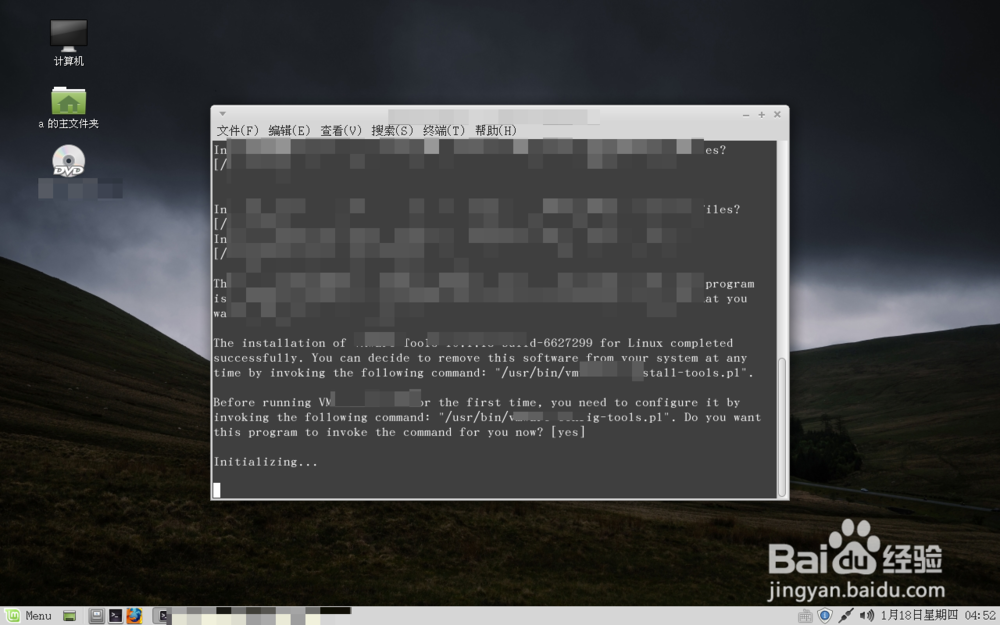
6、软件安装后桌面的光盘图标会自动退出来,这个时候可以点击桌面的左下角menu选择退出,在图三菜单选择重启。